この記事は、Arch Linux Destopチュートリアルシリーズの最後の部分であり、さまざまなデスクトップ環境のインストールと構成について説明しました。 KDEは、広く使用されているLinuxのもう1つのデスクトップマネージャーです。このチュートリアルでは、KDEで使用されるアプリケーションのインストールとその他の回避策を確認します。チュートリアルは、インストール、構成、スタートアップ、その他のアプリケーションで構成されます。
KDEには、インストールのための2つのオプションがあります。
1) Full install. 2) Minimal Install.
sudo pacman -S kde/kde-meta (either use kde or kde-meta)
上記はフルインストールのコマンドです。
sudo pacman -S kdebase-workspace
これは、基本インストールのコマンドになります。
Plasma 5はKDE4と競合し、pacmanはおそらくPlasmaの削除を要求するため、Plasmaのインストールについては言及していません。
KDE4を起動するように設定するには、次のように入力する必要があります。
sudo nano ~/.xinitrc
上記のコマンドでは、必要に応じて独自のテキストエディタを使用できます。
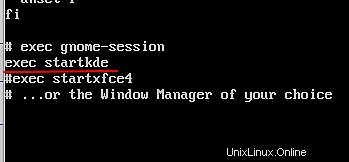
#を削除して、行のコメントを解除するだけです。 または、上記のように独自の行を追加します。その部分の編集が完了したら、それを保存します。
.xinitrcを編集した後 ファイルを保存して次のように入力します:
startx
上記のコマンドは、KDEの起動画面を表示するはずです。
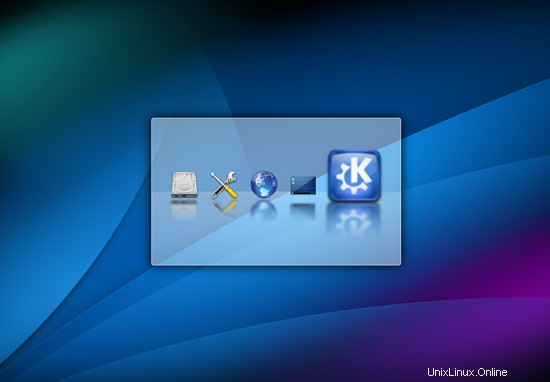
これはKDE4のデフォルトのスプラッシュ画面です。後で好きなように変更できます。
KDE4構成は.kde4に保存されます または.config デフォルトではフォルダ。 KDE4のすべての設定を一度にリセットするには、これら2つのフォルダーの名前を変更してセッションを再開できます。すべてのフォルダーとファイルを再作成することにより、すべてのデフォルト構成が読み込まれます。
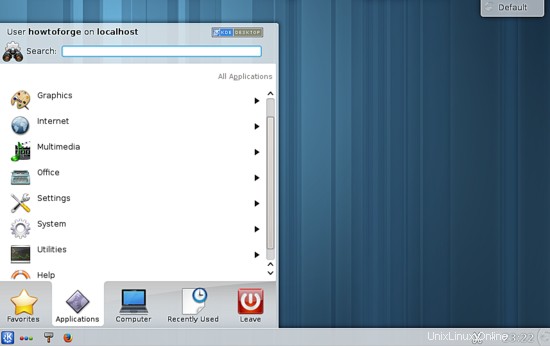
これは、デスクトップの背景がある場合でも、動作しているKDE4デスクトップがどのように見えるかを示しています。黒です。慌てる必要はありません。設定から変更できます。
デスクトップの右上にオプションがあるウィジェットを追加するには、[ウィジェットの追加]オプションを選択します 、パネルの追加 オプションは単に画面にパネルを追加します。
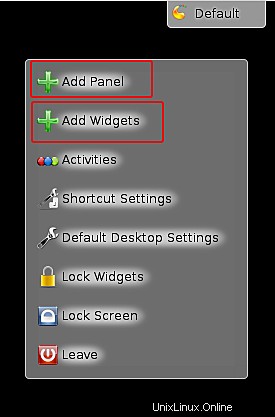
次に、必要に応じて適切と思われるウィジェットを追加できます。
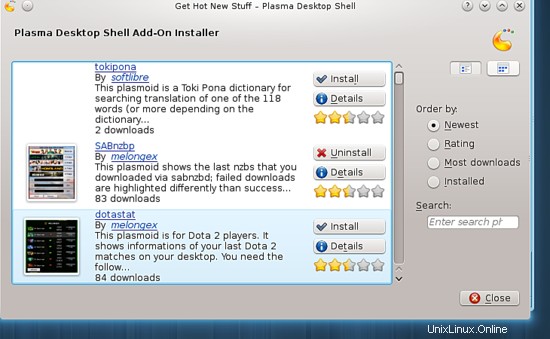
KDE4のフォントはそれほど良くないので、変更することをお勧めします:
sudo pacman -S ttf-dejavu
これにより、フォントが適切に表示されます。
KDE4には、起動時にファイルとスクリプトを手動で追加するオプションがあります。
kcmshell4 autostart
これにより、次のようなポップアップが表示されます:
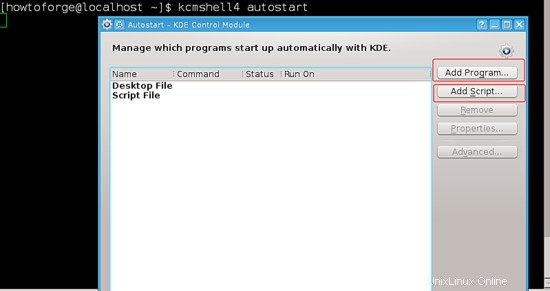
右側のボタンを使用して、自動起動にコンテンツを追加できます。
Balooは、KDEのファイルインデックス作成およびファイル検索フレームワークです。 Balooはデータの分散化に重点を置いており、中央データベースはありません。 Balooは、非常に高速な検索とともに、非常に小さなメモリフットプリントを提供することに重点を置いています。 Baloo設定ファイルは〜/ .kde4 / share / config / baloofilercにあります または〜/ .config / baloofilerc
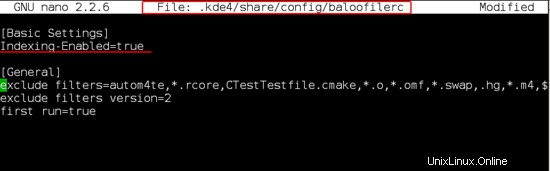
上の画像でファイルの場所を確認できます。もう1つのオプションは、それを有効にするためのものです。使用できます
balooctl
バルーを使用するため。バルーを無効にするには、次を使用できます:
balooctl start (To start Baloo)
balooctl stop (To stop Baloo)
balooctl enable (To enable baloo at startup)
balooctl disbale (to disable baloo permanently, however you can use it again, once enabled.
balooctl status (To know the status for baloo)
ステータスの出力は次のとおりです :

次の場所に移動できます:
System Settings > Workspace Appearance > Window Decoration/ Cursor Theme/ Desktop Theme/ Splash Screen
それらのいずれかを選択して、デスクトップに好きなものを選択できます。また:
System Settings > Application Appearance > Style/ Colors/ Icons/ Fonts/ Emoticons
これがKDE4の登場です。好きなように好きなように編集する外観には、かなりのオプションがあります。
- Arch Linux
- KDE